Dnevniške datoteke
V dnevniških datotekah so podatki o pomembnih dogodkih programa, ki so se zgodili, in pregled zaznanih groženj. Pisanje dnevnika je pomemben del analize sistema, zaznavanja groženj in odpravljanja težav. Zapisovanje v dnevnik se aktivno izvaja v ozadju brez interakcije uporabnika. Podatki so zabeleženi glede na trenutne nastavitve ravni podrobnosti pri pisanju v dnevnik. Besedilna sporočila in dnevnike si lahko ogledate neposredno iz okolja programa ESET Smart Security Premium, pa tudi iz arhivskih dnevnikov.
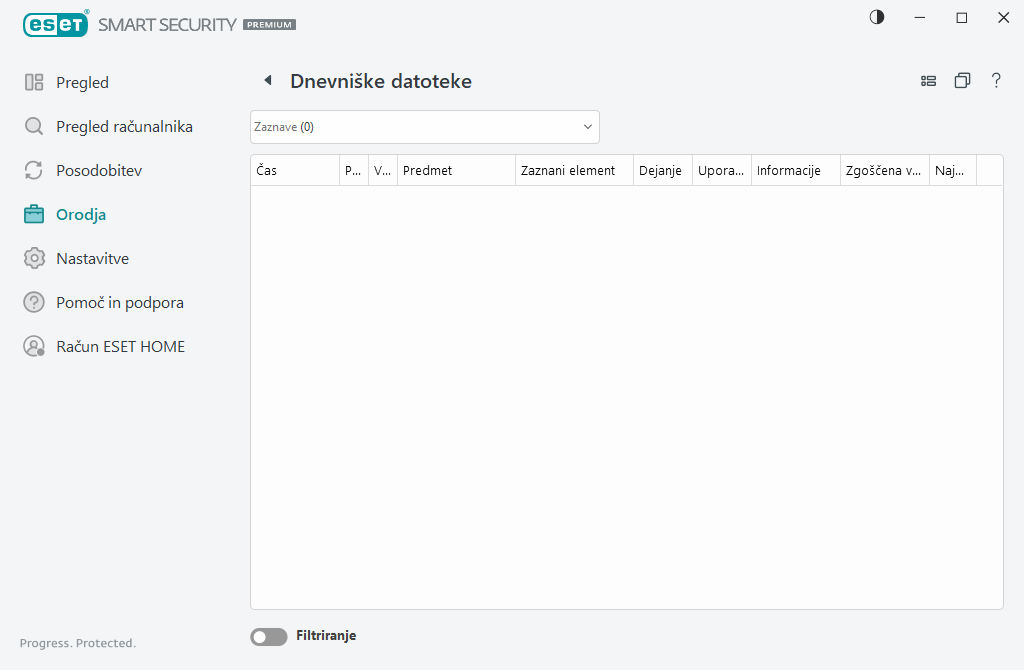
Dostop do dnevniških datotek je mogoč iz glavnega okna programa, tako da kliknete Orodja in nato še Dnevniške datoteke. Iz spustnega menija Dnevnik izberite želeno vrsto dnevnika.
•Zaznave – ta dnevnik zagotavlja podrobne informacije o zaznavah in infiltracijah, ki jih je zaznal ESET Smart Security Premium. Podatki vključujejo čas zaznave, vrsto pregledovalnika, vrsto predmeta, mesto predmeta, ime zaznave, izvedeno dejanje, ime uporabnika, ki je bil prijavljen v času, ko je bila zaznana infiltracija, zgoščeno vrednost in prvo pojavitev. Neočiščene infiltracije so vedno navedene z rdečimi črkami na svetlo rdečem ozadju. Očiščene infiltracije so označene z rumenimi črkami na belem ozadju. Neočiščeni morebitno nevarni programi so navedeni z rumenimi črkami na belem ozadju.
•Dogodki – vsi pomembni postopki, ki jih opravi ESET Smart Security Premium, se zabeležijo v dnevnik dogodkov. V dnevniku dogodkov so podatki o dogodkih in napakah, do katerih je prišlo v programu. Skrbniki sistema in uporabniki si z njim pomagajo pri reševanju težav. Pogosto lahko s podatki v tem dnevniku poiščete rešitev za težavo, do katere pride v programu.
•Pregled računalnika – v tem oknu so prikazani rezultati vseh prejšnjih pregledov. Vsaka vrstica ustreza enemu računalniškemu pregledu. Če si želite ogledati podrobnosti izbranega pregleda, dvokliknite kateri koli vnos.
•Poslane datoteke – vsebuje zapise o vzorcih, poslanih v ESET LiveGuard.
•HIPS – vsebuje zapise določenih pravil HIPS, ki so označena za zapisovanje. V tem protokolu je prikazan program, ki je sprožil postopek, rezultat (ali je pravilo dovoljeno ali prepovedano) in ime pravila.
•Zaščita brskalnika – vsebuje zapise datotek, ki niso preverjene ali vredne zaupanja, naložene v brskalniku.
•Zaščita omrežjal – v dnevniku zaščite omrežja so prikazani vsi oddaljeni napadi, ki jih zaznajo požarni zid ter funkciji zaščite pred napadi iz omrežja (IDS) in preprečevanja napadov iz omrežja (Botnet). Tukaj najdete informacije o vseh napadih v računalniku. V stolpcu Dogodek so navedeni vsi znani napadi. V stolpcu Vir so podatki o napadalcu. V stolpcu Protokol je naveden protokol komunikacije, ki je bil uporabljen za napad. Analiza zaščite omrežja vam omogoča pravočasno zaznavo poskusov infiltracije v računalnik, s čimer lahko preprečite nepooblaščen dostop do računalnika. Za več podrobnosti o omrežnih napadih glejte poglavje IDS in napredne možnosti.
•Filtrirana spletna mesta – Ta seznam je uporaben, če si želite ogledati seznam spletnih mest, ki jih je blokirala zaščita spletnega dostopa ali starševski nadzor. V vsakem dnevniku je zapisan čas, naslov URL, uporabnik in program, ki je vzpostavil povezavo z določenim spletnim mestom.
•Zaščita pred neželeno pošto v e-poštnem odjemalcu – vsebuje zapise o e–poštnih sporočilih, ki so bila označena kot neželena pošta.
•Starševski nadzor – prikaže spletne strani, ki jih je blokiral ali dovolil starševski nadzor. V stolpcih Vrsta ujemanja in Vrednosti ujemanja je naveden način uporabe pravil za filtriranje.
•Nadzor naprav – vsebuje zapise izmenljivih nosilcev podatkov ali naprav, priključenih v računalnik. V dnevniško datoteko bodo zapisane le naprave z ustreznimi pravili za nadzor naprav. Če se pravilo ne ujema s priključeno napravo, vnos v dnevnik za priključeno napravo ne bo ustvarjen. Lahko si ogledate tudi podrobnosti, kot so vrsta naprave, serijska številka, ime dobavitelja in velikost nosilcev podatkov (če je na voljo).
•Zaščita spletne kamere – vsebuje zapise o programih, ki jih je funkcija zaščite spletne kamere blokirala.
Izberite vsebino katerega koli dnevnika in pritisnite CTRL + C za kopiranje v odložišče. Za izbiro več vnosov zadržite CTRL ali SHIFT.
Kliknite ![]() Filtriranje, če želite odpreti okno Filtriranje dnevnika, v katerem lahko določite merila filtriranja.
Filtriranje, če želite odpreti okno Filtriranje dnevnika, v katerem lahko določite merila filtriranja.
Z desno tipko miške kliknite določen zapis, da odprete priročni meni. V priročnem meniju so na voljo te možnosti:
•Pokaži – pokaže podrobne podatke o izbranem dnevniku v novem oknu.
•Filtriraj enake zapise – ko aktivirate ta filter, boste videli le zapise iste vrste (diagnostika, opozorila itd.).
•Filtriraj – ko kliknete to možnost, lahko v oknu Filtriranje dnevnika določite merila filtriranja za posamezne vnose v dnevniku.
•Omogoči filter – aktivira nastavitve filtra.
•Onemogoči filter – počisti vse nastavitve filtra (kot je opisano zgoraj).
•Kopiraj/Kopiraj vse – kopira informacije o vseh izbranih zapisih.
•Kopiraj celico – kopira vsebino celice, ki ste jo kliknili z desno tipko miške.
•Izbriši/Izbriši vse – izbriše izbrane zapise ali vse prikazane zapise. Za to dejanje potrebujete skrbniške pravice.
•Izvozi/Izvozi vse – izvozi informacije o izbranih zapisih ali vseh zapisih v obliki zapisa XML.
•Najdi/Najdi naslednje/Najdi prejšnje ko kliknete to možnost, lahko v oknu Filtriranje dnevnika določite merila filtriranja, da poudarite določen vnos.
•Opis zaznanega elementa – odpre enciklopedijo groženj družbe ESET, v kateri najdete podrobne informacije o nevarnostih in simptomih, povezanih z različnimi vrstami zabeležene infiltracije.
•Ustvari izključitev – ustvari novo izključitev zaznav s čarovnikom (ni na voljo za zaznave zlonamerne programske opreme).
•Dodaj na seznam dovoljenih datotek za zaščito brskalnika– odpre okno seznama dovoljenih datotek za zaščito brskalnika in doda element na seznam.
